Exportar datos a unha folla de cálculo dinámica de Excel
Exporte os datos da súa aplicación a unha folla de traballo dinámica de Excel para obter a información máis actualizada da súa aplicación. Cando exporta os seus datos a unha folla de traballo dinámica de Excel e logo fai cambios nos seus datos na aplicación, pode usar a función de actualización en Excel para obter a información máis recente da aplicación.
No exemplo seguinte, descargamos unha folla de traballo dinámica de Excel, volvemos á aplicación e cambiamos a columna Reservar por días de 5 días a 10. A continuación, abrimos a folla de traballo de Excel e actualizamos os datos para obter a información máis recente da aplicación.
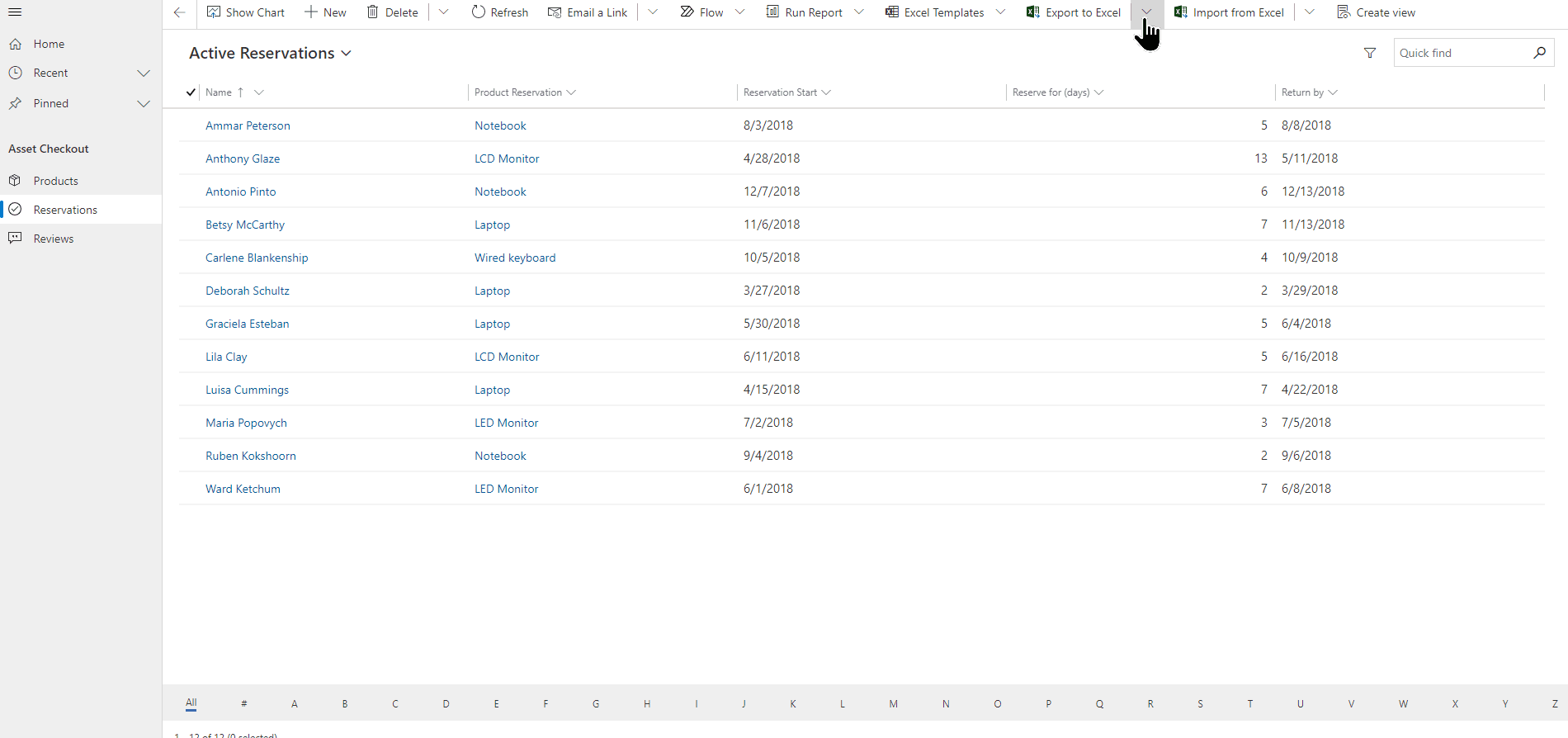
Algunhas cousas a ter en conta:
- Pode exportar até 100.000 filas ao mesmo tempo. Non é posible exportar datos a unha folla de cálculo dinámica de Excel para todas as táboas. Se non ve a opción para unha táboa, enton é que non está dispoñible para esa táboa.
- Pode enviar por correo electrónico un ficheiro de Excel dinámico ou almacenalo como un ficheiro compartido se os destinatarios están no mesmo dominio que vostede. Cando os destinatarios abren o ficheiro dinámico, só ven os datos que teñen permiso para ver.
- Algunhas vistas do sistema só se poden exportar a unha folla de traballo estática de Excel.
- Os valores monetarios expórtanse a Excel como números. Para formatar os datos como moedas despois de concluír a exportación, consulte Formatar números como moedas.
- Os valores de data e hora que se ven na aplicación só se mostran como Data só cando exporta o ficheiro a Excel pero a cela en realidade mostra a data e a hora.
- Se é un creador de aplicacións, pode usar o complemento de Excel de Microsoft Power Apps para descargar os datos da súa aplicación e editalos en Excel e logo gardalos de novo na súa aplicación. Para obter máis información, consulte Abrir datos de táboas en Excel.
Exportar unha folla de cálculo dinámica
Na navegación esquerda, seleccione unha táboa.
Na barra de comandos, seleccione o menú Exportar a Excel e logo seleccione Folla de traballo dinámica.
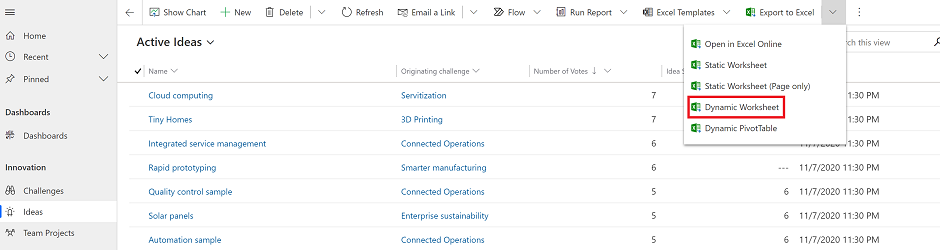
Seleccione as columnas que desexa exportar e logo seleccione Exportar.
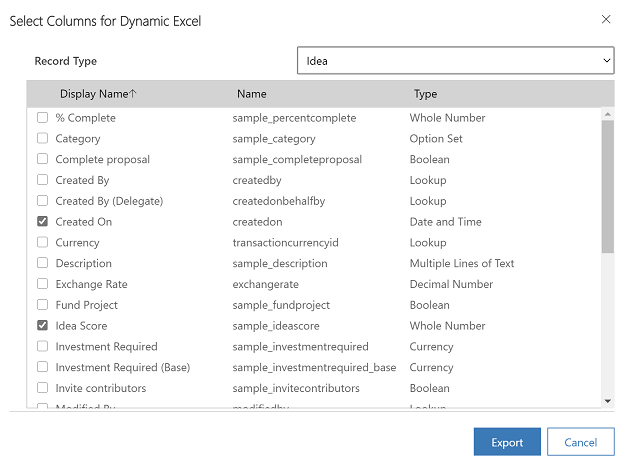
Cando finalice a descarga, desprácese ata a localización do ficheiro descargado.
Nota
Cando descargue unha folla de traballo debería gardala automaticamente no seu computador. Non obstante, se non o fai, asegúrese de gardala antes de abrila e editala. En caso contrario, pode producirse esta mensaxe de erro: Excel non pode abrir ou gardar máis documentos porque non hai bastante memoria ou espazo dispoñible no disco.
Para corrixir o problema:
- Abra Excel e vaia a Ficheiro > Opcións > Centro de Confianza Configuración do Centro de Configuración > Visualización protexida.
- En Visualización Protexida, desmarque os tres elementos.
- Seleccione Aceptar > Aceptar.
Recomendámoslle que garde e logo abra o ficheiro de datos, e non desactivar a visualización protexida que pode ter riscos para o computador.
Abra o ficheiro de Excel gardado.
Se ve o aviso de seguranza Desactiváronse as conexións de datos externos, seleccione Activar contido.
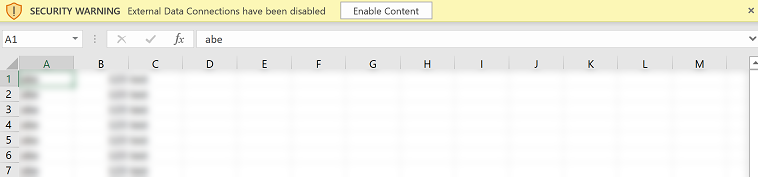
Volva á aúa aplicación e actualice os datos da súa aplicación.
Para ver as súas actualizacións na folla de traballo dinámica de Excel, vaia en Excel a Datos > Actualizar todo. Se isto non funciona, vexa Actualizar todo non funciona.
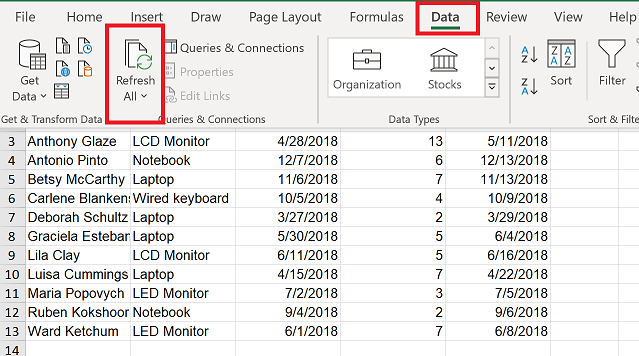
Actualizar todo non funciona
Se ao seleccionar Datos > Actualizar todo desaparezan os datos cun libro en branco despois da exportación a unha folla de traballo dinámica, consulte Solución de problemas : Actualizar todo non funciona despois de exportar os datos da aplicación a unha folla de traballo dinámica.
Nota
Pode indicarnos as súas preferencias para o idioma da documentación? Realice unha enquisa breve. (teña en conta que esa enquisa está en inglés)
Esta enquisa durará sete minutos aproximadamente. Non se recompilarán datos persoais (declaración de privacidade).